如何恢復并修復XLS/ XLSX 文件
在使用Excel程序的過程中,我們可能會遭遇到各種各樣的故障,需要恢復或修復XlS文件以挽救重要的數據。常見的XLS和XLSX文件故障,大都是由使用不同版本的Excel程序導致的。
例如,如果您使用的是MS Office 2003 版本的 Excel程序,那么當您在更高版本的 Excel 上打開同一文件時可能會遇到故障。這是因為 2003 版本創建的是 XlS 文件,而更高版本(如 Excel 2016)使用的是 XlSX 格式。
另一個可能的原因是,目標文件因為用戶不當的操作而損壞。無論如何,如果您無意中丟失或損壞了重要的Excel文件,希望可以完美無缺地恢復并修復XlS或XlSX文件,本文將為您提供詳細的操作指導。
第1部分:Excel功能概述
Excel是一個受眾廣泛的辦公軟件,其基本功能就是使用戶在電子表格中插入數據并對其進行何種計算和分析,例如計算指標、工資單、創建列表以及需要根據特定方式計算或預測的數據。這些復雜的操作都可以在Excel電子表格上完成。
因此,Excel文件中往往存儲著許多公司業務、人力資源規劃以及各種企業運營(包括建筑)的重要數據與信息。
當我們的Excel文件出現故障時,屏幕上總會彈出相應的故障消息,提示我們文件已損壞,同時給出一些可能的損壞原因以供參考。
如果您的文件出現了下述故障信息,請不要猶豫立即尋找合適的修復方案:
(請注意,編號與故障內容無關,只是用于表明順序)
錯誤 1:文件內容不可讀

錯誤 2:文件內容錯誤

錯誤3:文件格式或擴展名無效

錯誤 4:工作簿損壞,無法訪問
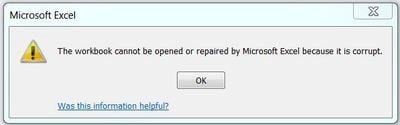
錯誤 5:找不到項目庫
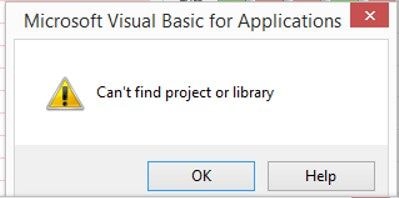
錯誤 6:在文件中找到多個自定義 UI 部件
這是Excel在使用過程中可能遇到的錯誤,會導致文件無法自動備份。
錯誤 7:已為此 Excel 會話禁用自動恢復
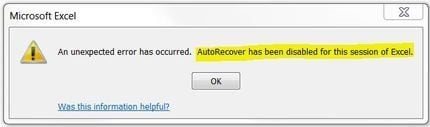
錯誤 8:保存文件時檢測到錯誤

錯誤9:Excel保存過程中遇到故障

錯誤十:Excel 隨時可能會崩潰。
這可能是由于文件損壞導致的,因此,您需要立即執行XlS或XlSX文件修復(具體何種格式取決于受損文件原本的格式)
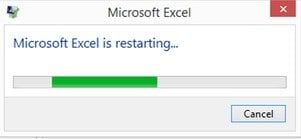
或
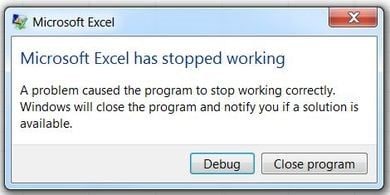
第2部分:如何恢復丟失的XlS或XlSX文件?
1.萬興恢復專家——專業的數據恢復軟件
萬興恢復專家是恢復任何損壞或丟失的文件的最佳選擇,也是恢復Excel文件的頭號工具。該工具采用高級算法設計,可在幾秒鐘內執行深度掃描,實踐數據證明其對任何損壞或丟失的文件數據具有高達96%的恢復率。
只需簡單的3次單擊,您就可以輕松恢復丟失的數據。萬興恢復專家可恢復的內容包括:已刪除的文件、損壞的外部設備、格式化的磁盤、丟失的分區、回收站、系統崩潰、甚至病毒攻擊中失去的數據。它具有全方位的恢復功能,可以深入掃描計算機以查找丟失的數據。因此,使用該軟件,您可以在幾秒鐘內恢復任何丟失或損壞的XlS與XlSX文件。
- 恢復多種類型的文件,包括Word,Excel,PowerPoint和Zip等。
- 提供出色的搜索選項,以便用戶立即找到丟失的文件。
- 預覽已恢復文件中包含的所有數據。
- 恢復由于不同原因在不同位置丟失的文件。
該軟件的其它專業功能包括:
高級分析掃描儀
這是用于搜索文件的功能。正如許多專業人士和精通技術的消費者所證明的那樣,萬興恢復專家擁有強大的掃描能力,以及高達96%的文件恢復率。其強大的掃描引擎將在短短幾分鐘內掃描整個計算機,以查找任何丟失的數據。
支持多種文件格式
該軟件可以說是MS Office用戶的裝機必備,因為無論您丟失的是Excel,PowerPoint還是Word,此工具都可以滿足您的需求。除此之外,它還與550多種文件格式無縫協作,任何格式的文件都能夠被找回,更何況是常見的XlS文件與XlSX文件。
強大的數據恢復功能
無論Excel文文件原本存儲在內部硬盤還是外部設備中,您都可以使用此軟件輕松恢復它們。此外,萬興恢復專家還支持恢復由于刪除、病毒攻擊或系統崩潰等不同原因而損壞或丟失的Excel文件。
更重要的是,它還支持同時掃描許多不同的設備或計算機,這將大大提高文件恢復的效率。也就是說,無論面對怎樣的設備、操作系統與文件格式,該軟件都可以嚴格執行恢復任務,高效、安全地為您找回損壞或丟失的數據。
2.如何恢復損壞的XlSX或XlS文件?
步驟1:安裝萬興恢復專家
首先下載并安裝萬興恢復專家,然后啟動它。打開軟件后,選擇主界面上的"恢復已刪除文件"的恢復選項。
步驟2:選擇位置并啟動掃描
然后,您需要選擇文件丟失的位置,緊接著繼續單擊"開始"按鈕。該軟件將掃描選定的位置,并提供已恢復的Excel文件的列表。
步驟3:預覽文件
您可以通過預覽功能確認恢復的文件是否符合預期。如果您要查找的Excel文件已完美恢復,只需單擊"恢復"就能將其重新保存在計算機上。
第3部分:恢復后如何修復受損的XlSX或XlS文件?
1.萬興易修-專業修復工具
如果您需要修復損壞的Excel文件,萬興易修是最佳解決方案。
- 此修復工具支持DOCX,PPTX,XLSX,PDF文件格式。
- 支持同時修復不同格式的文件。
- 如果您錯誤地添加了文件,可以直接將其刪除。
- 如果您上傳任何不兼容的格式,該應用程序將通知您。
- 該應用程序還顯示已修復、正在掃描或等待修復等詳細進度信息
第一步 添加損壞辦公文檔
首先,你需要在官網下載萬興易修軟件并安裝。安裝完成后啟動軟件,先點擊軟件左側的按鈕選擇文件修復,在此點擊添加按鈕將破損辦公文檔添加到軟件。



添加完辦公文檔后,你就能在軟件頁面看到損壞辦公文檔的文件名、文件大小、存儲路徑等信息,至此第一步修復前的準備工作就完成啦!



第二步 修復損壞辦公文檔
在第一步的基礎上點擊頁面右下方的藍色“修復”按鈕開始修復操作。



完成修復后,會彈出一個提示框,提醒您預覽和保存修復后的辦公文檔。



點擊恢復成功后的小預覽圖上的眼睛按鈕開始預覽辦公文檔,驗證修復工具是否完美修復了辦公文檔。



第三步 保存修復好的辦公文檔
確認文檔是可以正常預覽的,點擊右下角的“保存”按鈕,將修復好的文件保存到本地文件夾。



第4部分:關于XlS或XlSX文件恢復和修復的提示
1.在使用Excel時,如果擔心重要文件因為損壞或程序崩潰而遭到破壞,建議養成及時備份的好習慣。這樣可以最大程度地減少丟失數據以及被迫停止工作、開始修復和恢復過程的風險。
2.文件故障可能是由于用戶的不當操作導致的,也可能是由于惡意軟件和病毒的攻擊導致的。因此,您應該定期在計算機上進行預防惡意軟件和病毒的掃描,以減少被病毒感染的風險。
3.在開始修復和恢復過程之前,您還可以使用一些方法,通過更改文件格式來嘗試打開可能損壞的文件,具體包括:
- 以 HTML 格式保存文件
- 在MS Word中打開Excel文件
- 在 MS Excel Viewer 中打開 Excel 文件
- 禁用宏
- 在單獨的工作表中使用外部鏈接公式
4.如果使用第三方工具執行修復和恢復操作可能對您來說過于復雜,您也可以選擇使用Excel提供的自動修復選項來修復損壞的XlSX或XLS文件。只需在使用 Excel 時啟用"自動恢復"功能及其關聯選項即可。
5.最后,請務必在關閉系統時以正確的方式進行操作,并定期檢查硬盤以確保Excel文件的安全。
小結
要恢復丟失的文件,最好的選擇是萬興恢復專家;要修復損壞的Excel文件,最佳工具是萬興易修。如果您選擇了正確的軟件,就可以輕松高效地恢復并修復XlS/XlSX文件。





